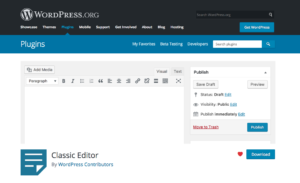Wer wollte nicht schon einmal, WordPress in 3 Minuten mit den Plugins, die man gerne möchte, neu installieren. Auf dem MAC geht es ganz automatisch.
Folgende Programme werden dazu benötigt:
Im ersten Schritt installiert das Script all diese Programme und im zweiten, wird WordPress installiert und konfiguriert. Wenn nach der Installation das Script erneut aufgerufen wird, prüft das Script, ob die Installation schon durchgeführt wurde und würde nur eine neue WordPress Seite installieren. Bekanntlich hat man mehr, als eine Seite. Außerdem braucht man vielleicht mehr, als nur eine. Mit dem Script macht es zumindest Spaß, WordPress zu installieren.
[bash]
#!/bin/bash
# Info https://developer.wordpress.org/cli/commands/
# Info https://comlounge.net/wordpress-kommandozeile-wp-cli/
# Info https://wp-cli.org/de/
#######################################################
# #
# WordPress Daten #
# #
#######################################################
#
wpuser=admin
wppass=geheim
wpmail=offline@offline.test
sitename="Test Umgebung"
# Seite Home und IMPRESSUM wird automatisch erstellt. Nicht in mypages schreiben
# Soll kein Menü erstellt werden, mypages mit # auskommentieren
mypages=News,"Über Uns"
# Meine Kategorien und Schlagwörter erstellen
category=Internet,Hardware,Software,Android,macOS,Linux,Windows,Programme,Apps,Sicherheit,WordPress
# Als Beiträge (ja) oder statische Seite (nein) die Startseite anzeigen?
my_blog=ja
#
#
#######################################################
# #
# WordPress.org Konto für Favoriten Plugins #
# #
#######################################################
#
### Plugins von login.WordPress.org konto installieren ###
### Benutzer von WordPress.org eintragen – Nicht unbedingt nötig ###
wordpressuser=
#
#
#######################################################
# #
# Ab hier nichts ändern #
# #
#######################################################
#
#
clear
RED=’\033[0;31m’
YEL=’\033[1;33m’
CY=’\033[0;36m’
NC=’\033[0m’
echo "${RED}"
echo " ====================================================================================="
echo ""
echo " wp cli WordPress Installer Script, by Gebert it Consult"
echo ""
echo " ====================================================================================="
echo "${NC}"
echo " Ist wp-cli installiert?"
# Es wird überprüft ob wp-cli installiert ist, wenn nicht, wird es installiert
type wp >/dev/null 2>&1 && echo " wp ist installiert" ||
{
echo " wp-cli wird installiert"
curl -O https://raw.githubusercontent.com/wp-cli/builds/gh-pages/phar/wp-cli.phar >/dev/null 2>&1
mv wp-cli.phar /usr/local/bin/wp
chmod 555 /usr/local/bin/wp
php -d memory_limit=512M "$(which wp)" package install anhskohbo/wp-cli-themecheck >/dev/null 2>&1
# Sicherheitstest wp wp-sec check
php -d memory_limit=512M "$(which wp)" package install markri/wp-sec >/dev/null 2>&1
# Favoriten anzeigen wp plugin favorites matt –verbose
php -d memory_limit=512M "$(which wp)" package install mikedance/wp-cli-favorite-plugins >/dev/null 2>&1
# wp login create username – Ein link zum Anmelden wird erstellt
wp package install aaemnnosttv/wp-cli-login-command
}
# Es wird überprüft ob brew installiert ist, wenn nicht, wird es installiert
type brew >/dev/null 2>&1 ||
{
echo " brew wird installiert"
ruby -e "$(curl -fsSL https://raw.githubusercontent.com/Homebrew/install/master/install)" < /dev/null 2> /dev/null; }
# Es wird überprüft ob php installiert ist, wenn nicht, wird es installiert
type php >/dev/null 2>&1 ||
{
echo " php wird installiert"
brew install php@7.1
brew link –force php@7.1; }
# So wird die neuste php Version installiert, die läuft aber nicht so gut
# brew install homebrew/core/php
# Bei php 7.3 muss pcre.jit ausgeschaltet werden, ansonsten kommt ein Fehler
# sed -i ” "s/pcre.jit\=1/pcre.jit\=0/g" /usr/local/etc/php/7.3/php.ini
# Es wird überprüft ob composer installiert ist, wenn nicht, wird es installiert
type composer >/dev/null 2>&1 ||
{
echo " composer wird installiert"
brew install composer; }
# Dadurch kann man wp Leerzeichen und TAB drücken und sieht alle wp Befehle
test -f /usr/local/bin/wp-completion.bash >/dev/null 2>&1 ||
{
curl -O https://raw.githubusercontent.com/wp-cli/wp-cli/master/utils/wp-completion.bash >/dev/null 2>&1
mv wp-completion.bash /usr/local/bin/
echo "source /usr/local/bin/wp-completion.bash" >> ~/.bash_profile
}
test -f $HOME/.composer/vendor/mariadb_installed >/dev/null 2>&1 ||
{
# php memory limit anzeigen
echo " Auslesen was memory_limit für ein Wert hat"
php -r "echo ini_get(‘memory_limit’).PHP_EOL;"
# php –ini
echo " Memory limit auf 1 GB erhöhen"
sed -i ” "s/memory_limit \= .*/memory_limit \= -1/g" /usr/local/etc/php/7.1/conf.d/php-memory-limits.ini
# Mit php -i | grep php.ini die aktuell geladene (Loaded Configuration File) php.ini finden und das limit ebenfalls erhöhen
sed -i ” "s/^memory_limit \= .*/memory_limit \= -1/g" /usr/local/etc/php/7.1/php.ini; }
# Es wird überprüft ob valet installiert ist, wenn nicht, wird es installiert
type valet >/dev/null 2>&1 ||
{
echo " valet wird installiert"
composer global require laravel/valet
# Der Pfad wird in das Profile geschrieben
echo "export PATH="$PATH:$HOME/.composer/vendor/bin"" >> ~/.bash_profile
export PATH="$PATH:$HOME/.composer/vendor/bin" ; }
# Es wird überprüft ob valet konfiguriert ist, wenn nicht, wird es installiert
test -f $HOME/.composer/vendor/mariadb_installed >/dev/null 2>&1 ||
{
echo " valet konfigurieren"
valet install; }
# kleiner Test ob alles läuft
echo " Läuft unser Server?"
ping -t 2 geht-es.test
# mysql wird installiert und als service eingetragen
test -f $HOME/.composer/vendor/mariadb_installed >/dev/null 2>&1 ||
{
echo " mysql installieren"
brew install mariadb
brew services start mariadb; }
touch $HOME/.composer/vendor/mariadb_installed
echo "${CY}"
echo ""
echo "================================================================="
echo " WordPress Installation"
echo "================================================================="
echo ""
echo ""
# Ordner Abfragen indem WordPress entpackt werden soll
test -d ~/valet && echo "ok" || mkdir ~/valet
cd ~/valet
echo "${YEL} Der erstellte Ordner wird eine Domaine und in dem"
echo "${YEL} wird wordpress installiert zb. http://EUER_ORDNER_EINFGABE.test"
echo "${YEL} Der Ordner darf keine Sonderzeichen haben :-)"
echo "${RED} Nur den Ordner Namen angeben, keinen Pfad"
read apwd
test -d $apwd && echo " Ordner ist vorhanden!! Script neu starten." && exit || mkdir $apwd
cd $apwd
echo "${NC}"
# ssl einschalten
valet secure
# Ordner für den Webserver verlinken
echo " Web URL wird angelegt"
valet link
valet park
# Web URL
echo " Angelegt Web URL anzeigen"
valet links
# Zufälligen Datenbank Name erstellen (nur bei localen Systemen sinnvoll
dbname=$(LC_CTYPE=C tr -dc a-z0-9 < /dev/urandom | head -c 8)
# Aktuellen Ordner Namen ermitteln
apwd=${PWD##*/}
# Deutsches WordPress download
wp core download –locale=de_DE
# Englisches WordPress download
# wp core download
# wp-config table_prefix ändern auf Ordner Namen
p1=_wp_
mid=$(LC_CTYPE=C tr -dc 0-9 < /dev/urandom | head -c 3)
prefix=$apwd$mid$p1
# sed -i "s/^\$table_prefix \= .*/\$table_prefix \= ‘$prefix’/1" $(pwd)/wp-config.php
# cat $(pwd)/wp-config.php
# wp-config wird mit den benötigten Daten erstellt
wp core config –dbhost=localhost –dbuser=root –dbpass="" –dbname=$dbname –extra-php <<PHP
define( ‘WP_DEBUG’, true );
define( ‘SAVEQUERIES’, true );
define( ‘DISALLOW_FILE_EDIT’, true );
define( ‘WP_MEMORY_LIMIT’, ’64M’ );
\$table_prefix = ‘$prefix’;
PHP
echo " wp-config wurde erstellt"
# Sicherheitskey in wp-config automatisch neu generieren
wp config shuffle-salts
# Doppelten $table_prefix Eintrag aus wp-config löschen
# macOS Syntax
sed -i ” "s/^\$table_prefix \= ‘wp_’\;//1" $(pwd)/wp-config.php
# Linux Syntax
# sed -i "s/^\$table_prefix \= ‘wp_’\;//1" $(pwd)/wp-config.php
# 12 Zeichen langes Passwort wird per Zufall erstellt
# wppass=$(head /dev/urandom | LC_CTYPE=C tr -dc "[:print:]" | head -c 16)
# Passwort in die Zwischenablage kopieren
echo $wppass | pbcopy
# WordPress Datenbank wird erstellt
echo "Wordpress wird installiert"
wp db create
echo "wp db create ausgeführt"
# WordPress Benutzerdaten automatisch eintragen
echo " Die Benutzerdaten für WordPress werden automatisch eingetragen"
wp core install –url="http://$apwd.test" –title="$sitename" –admin_user="$wpuser" –admin_password="$wppass" –admin_email="$wpmail" –skip-email
# wp option update siteurl https://$apwd.test
# wp option update home https://$apwd.test
echo "${YEL}"
echo "================================================================="
echo ""
echo " WordPress wird konfiguriert"
echo ""
echo "================================================================="
echo "${NC}"
# Deutsche Sprache installieren
# echo " Deutsche Sprache wird installiert"
# wp language core install de_DE
echo " Theme Sprachpaket update wird installiert"
wp language theme update de_DE
# Deutsche Sprache aktivieren
# wp site switch-language de_DE
# Untertitel der Seite ändern
wp option update blogdescription "Ein Blog der anderen Art"
# Medien in einem Ordner
wp option update uploads_use_yearmonth_folders 0
# Kommentare müssen genehmigt werden
wp option update comment_moderation 1
# Standard Beitrag löschen
wp post delete 1 –force
# Permalinks auf Beitragsname ändern
wp rewrite structure ‘/%postname%/’ –hard
echo " Warning ist gefixed mit der .htaccess am Ende"
wp rewrite flush –hard
echo " Warning ist gefixed mit der .htaccess am Ende"
# Standard Themen löschen
wp theme list –status=inactive –field=name | while read THEME; do wp theme delete $THEME; done;
# Beispiel Seite löschen
wp post delete 2 –force
# Datenschutz Seite löschen
wp post delete 3 –force
# Suchmaschinen indexieren zulassen und einschalten
wp option update blog_public 1
# Nur 7 Einträge pro Archiv Seite anzeigen
wp option update posts_per_page 7
# Home Seite erstellen
wp post create –post_type=page –post_title=Home –post_status=publish –post_author=$(wp user get $wpuser –field=ID)
# Test Beiträge erstellen
# curl http://loripsum.net/api/4 | wp post generate –post_content –count=2
# Child Theme erstellen
# wp scaffold child-theme "Child Theme Divi" –parent_theme=Divi –theme_name="Child Theme Divi" –author="Michael Gebert" –author_uri="https://www.gebert.it" –theme_uri="https://www.gebert.it" –activate –force
# IMPRESSUM erstellen
echo "Impressum Seite wird erstellt"
# wp post create –post_type=page –post_status=publish –post_author=$wpuser –post_title=IMPRESSUM
wp post create –post_type=page –post_status=publish –post_author=$wpuser –post_content="$(curl https://www.gebert.it/_/muster_impressum.html)" –post_title=Impressum
# IMPRESSUM als Datenschutzseite
wp option update wp_page_for_privacy_policy $(wp post list –post_type=page |grep impressum | awk ‘{print $1}’)
# Meine Seiten erstellen
if [ "$mypages" ]; then
export IFS=","
for page in $mypages; do
wp post create –post_type=page –post_status=publish –post_author=$wpuser –post_title="$(echo $page | sed -e ‘s/^ *//’ -e ‘s/ *$//’)"
done
fi
# create a navigation bar
wp menu create "standardmenu"
# Eigene Seiten ins Standard Menü
export IFS=" "
for pageid in $(wp post list –order="ASC" –orderby="date" –post_type=page –post_status=publish –posts_per_page=-1 –field=ID –format=ids); do
wp menu item add-post standardmenu $pageid
done
# Erstelltes Menü aktivieren
if [ "$mypages" ]; then
wp menu location assign standardmenu menu-1
fi
# Meine Kategorien und Schlagwörter erstellen
echo "Kategorien werden erstellt"
if [ "$category" ]; then
# wp term delete category 1
export IFS=","
for tags in $category; do
wp term create category $tags
wp term create post_tag $tags
done
fi
# Beiträge oder statische Seite?
if [ "$my_blog" = "ja" ]; then
echo "WordPress wird als Blog installiert"
else
echo "Wordpress wird als Homepage installiert"
wp option update show_on_front ‘page’
wp option update page_on_front $(wp post list –post_type=page –post_status=publish –posts_per_page=1 –pagename=home –field=ID –format=ids)
fi
# Plugin löschen
wp plugin delete hello
wp plugin delete akismet
# Plugins installieren
wp plugin install child-theme-configurator –activate
wp plugin install debug-bar –activate
#wp plugin install cookie-notice –activate
#wp plugin install file-manager-advanced –activate
wp plugin install wordpress-importer –activate
#wp plugin install wps-hide-login
#wp plugin install google-sitemap-generator –activate
#wp plugin install google-captcha –activate
#wp plugin install google-analytics-dashboard-for-wp –activate
#wp plugin install wp-statistics –activate
wp plugin install syntaxhighlighter –activate
wp plugin install shortcodes-ultimate
wp plugin install simple-custom-css –activate
wp plugin install code-snippets
wp plugin install loco-translate
wp plugin install duplicator
wp plugin install all-in-one-wp-migration
#wp plugin install classic-editor
#wp plugin install classic-editor-addon
#wp plugin install ml-slider
wp login install –activate
# WordPress.org Favoriten installieren
if [ "$wordpressuser" ]; then
wp plugin favorites $wordpressuser | xargs wp plugin install –activate
fi
# Revesionen verwalten
#
# Alle amzeigen: wp revisions list
# Alle löschen außer die letzten 3 von jedem Posting: wp revisions clean 3
wp plugin install https://github.com/trepmal/wp-revisions-cli/archive/master.zip –activate
#
################################################################################
# #
# Verschiedene nützliche Befehle #
# #
################################################################################
# Plugin von einem eigenen Backup Server installieren
# wp plugin install https://www.Domaine.de/_wp_plugins_backup_/divi-builder.zip
# Plugin Suchen
# wp plugin search dsgnwrks
# Alle Plugin updaten
# wp plugin update –all
# Plugin löschen
# wp plugin –deactivate uninstall bbpress
# Plugin deaktivieren
# wp plugin –deactivate –all
# wp plugin deactivate 404-redirected
# Alle Plugins aktivieren
# wp plugin activate –all
# Alle SPAM Kommentare auf einmal löschen
# wp comment delete $(wp comment list –status=spam –format=ids)
# Wenn die Datenbank zu groß oder die Seite langsam ist – Müll entsorgen
# wp transient delete-all
# Suchen und Ersetzen in der Datenbank (-dry-run zum testen)
# wp search-replace ‘http://example.dev‘ ‘http://example.com‘ –skip-columns=guid
# wp-cli update
# wp cli update –nightly
# Datenbank Backup
# wp db export –add-drop-table
# wp db import wordpress_dbase.sql
# E-Mail vom Admin ändern
# wp option update admin_email someone@example.com
################################################################################
# #
# wp-cli addons #
# #
################################################################################
# Theme testen mit wp themecheck
wp plugin install theme-check –activate
# Favoriten anzeigen wp plugin favorites matt –verbose
# Favoriten Plugins von wordpress.org installieren mit
# wp plugin favorites <user> | xargs wp plugin install –activate
# Alle installieren ausser die 2 genannten
# wp plugin favorites <user> | grep -vwE "(hello-dolly|akismet)" | xargs wp plugin install –activate
# Standard WordPress .htaccess, wird für die Permalinks benötigt
echo " .htaccess Datei für WordPress erstellen"
cat > .htaccess <<EOF
# BEGIN WordPress
<IfModule mod_rewrite.c>
RewriteEngine On
RewriteBase /
RewriteRule ^index\.php$ – [L]
RewriteCond %{REQUEST_FILENAME} !-f
RewriteCond %{REQUEST_FILENAME} !-d
RewriteRule . /index.php [L]
</IfModule>
EOF
echo "${CY}"
echo " ================================================================="
echo ""
echo " Installation ist beendet. Dein username/password lautet:"
echo ""
echo " Benutzer: $wpuser"
echo " Passwort: $wppass"
echo " E-Mail: $wpmail"
echo " Webseite: https://$apwd.test"
echo ""
echo ""
echo " ================================================================="
echo "${NC}"
echo " Standard Browser wird geöffnet mit der neuen Seite"
open $(wp login create $wpuser | grep http)
[/bash]